- Автор Lauren Nevill [email protected].
- Public 2023-12-16 18:49.
- Последно модифициран 2025-01-23 15:17.
Ако някой, с когото трябва да споделяте времето си пред компютъра, злоупотребява прекомерно с изтеглянията с помощта на програмата uTorrent, може да помислите отчаяно да блокирате тази програма. Това може да стане с помощта на помощната програма Winlock.
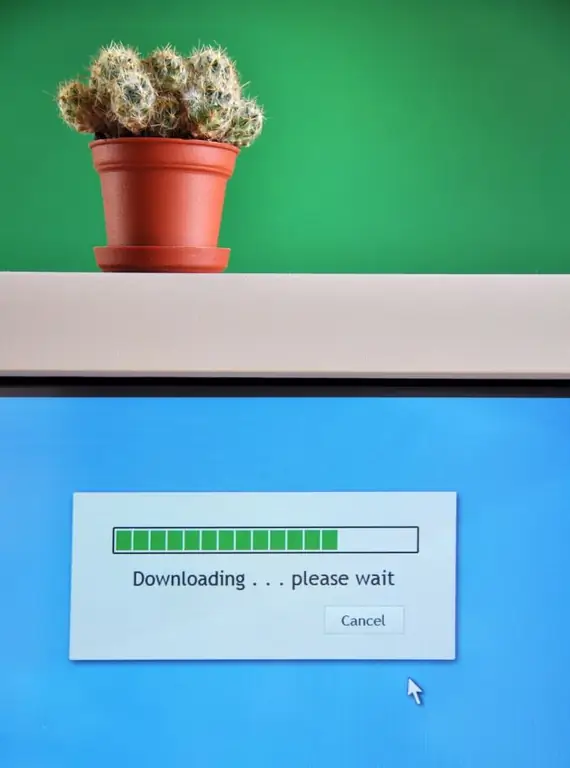
Необходимо
Програма Winlock
Инструкции
Етап 1
Отворете програмата Winlock - след стартирането тя веднага ще се появи в тавата. Намерете иконата на програмата в нея, кликнете върху нея с левия бутон на мишката и изберете "Open Winlock" в менюто, което се отваря. Или, по-просто, щракнете върху F11 на клавиатурата.
Стъпка 2
Отидете в раздела "Достъп" и изберете "Програми" в него. В горната част на прозореца има падащо меню, изберете "Блокиране по име" в него. Кликнете върху бутона "Добавяне на програми", а в прозореца, който се появява - върху "Преглед".
Стъпка 3
Ще се отвори нов прозорец, в който ще бъдете подканени да посочите пътя към exe-файла (т.е. стартовия файл) на програмата - в този случай това е uTorrent. Посочете го и кликнете върху „Отваряне“. В следващия прозорец кликнете върху „Добавяне“(exe-файлът ще се появи в списъка) и „Затваряне“. Поставете отметка в квадратчето до uTorrent.exe. На теория е възможно да се блокира стартирането на програмата с помощта на функцията "Блокиране чрез информация", но по-специално по отношение на uTorrent, тя не работи по странен начин.
Стъпка 4
Ако по-късно решите да премахнете uTorrent от списъка с блокирани програми, изберете името му в списъка с левия бутон на мишката и кликнете върху бутона „Премахване“до „Добавяне“. Или просто щракнете върху Изтриване на клавиатурата.
Стъпка 5
Щракнете върху OK. Програмата ще ви подкани да въведете парола и нейното потвърждение, тя трябва да се състои от поне 2 знака. Впоследствие тази парола ще бъде поискана, когато потребителят възнамерява да въведе настройките на програмата или реши да я затвори. В същия прозорец има елемента "Активиране на защитата". Като премахнете отметката от него, ще отключите всички обекти наведнъж.
Стъпка 6
Отидете в раздела "Настройки" и поставете отметка до надписа "Запазване на парола в профила за настройки". Това е необходимо, за да премахнете инсталираната ключалка, няма да работи при редовно рестартиране на компютъра. Щракнете върху OK, за да влязат в сила промените.






